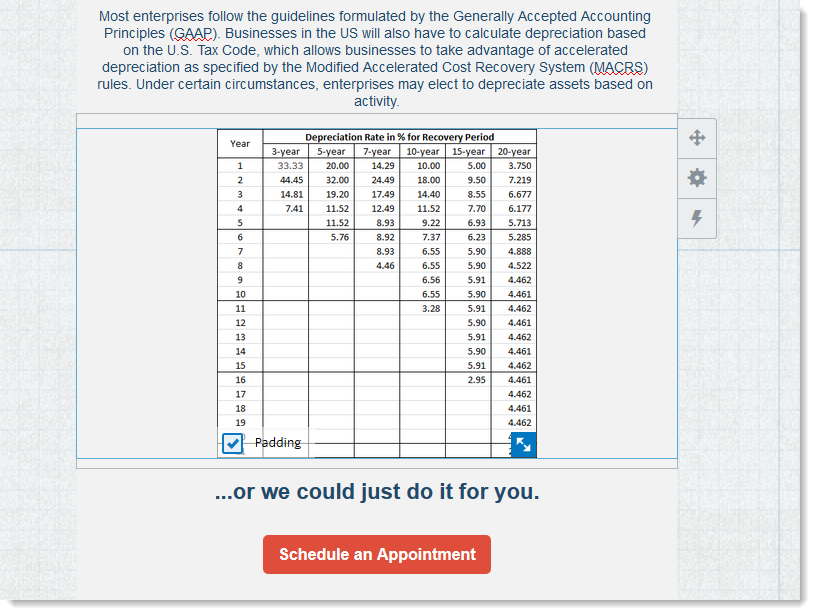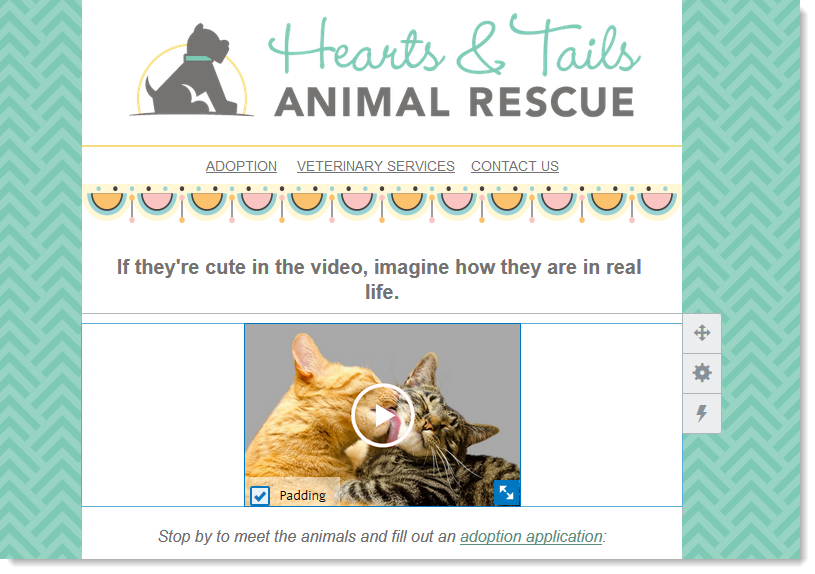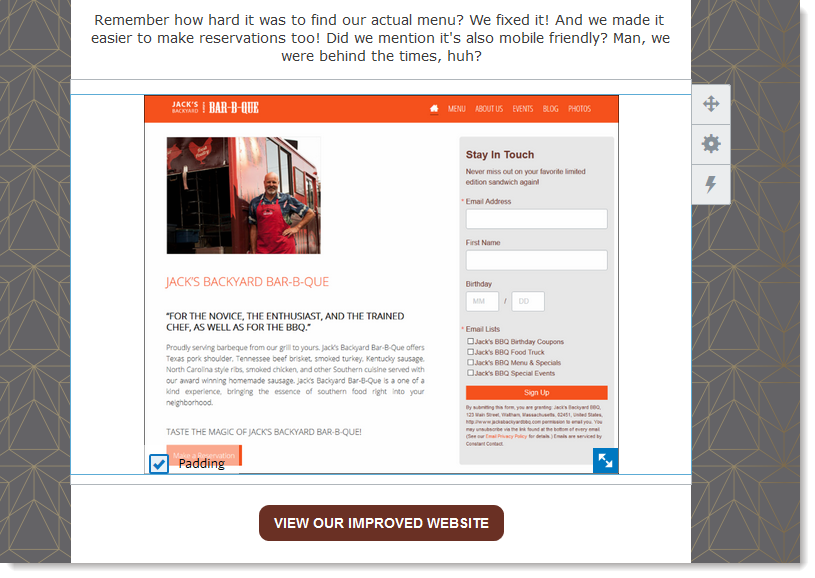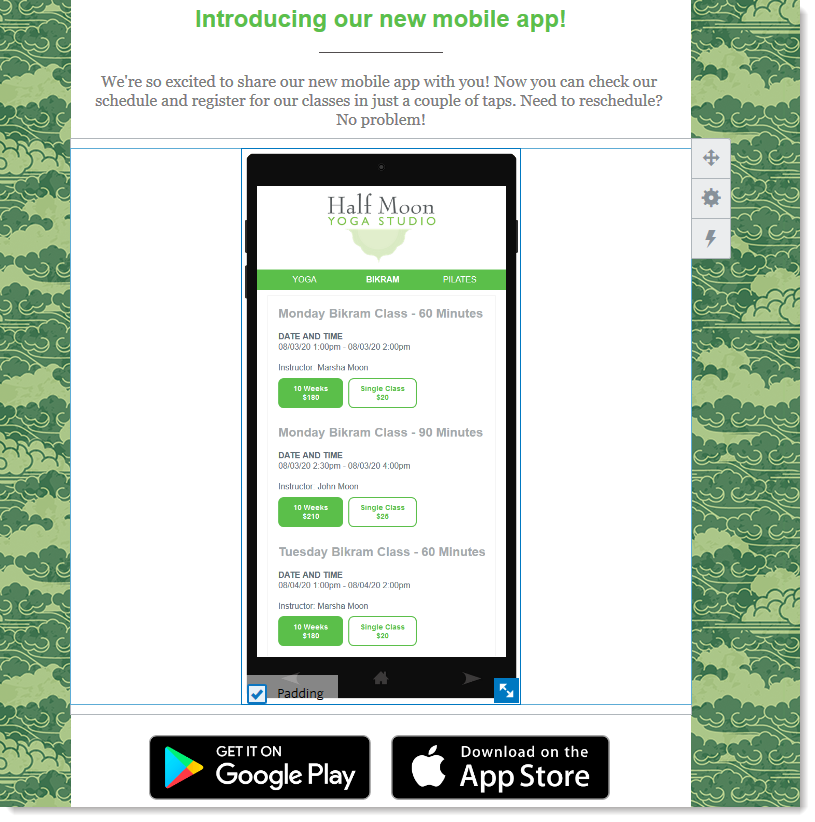Una captura de pantalla registra lo que se muestra en la pantalla de su computadora o dispositivo móvil y lo guarda como un archivo de imagen. El archivo de imagen se puede subir a su Biblioteca y usar como vista en miniatura para documentos, videos o páginas web que tienen un vínculo en su mensaje de correo. Las capturas de pantalla también pueden usarse para mostrar cómo navegar la interfaz del usuario en una aplicación móvil.
Cómo tomar una captura de pantalla
Antes de tomar una captura de pantalla, asegúrese de que el contenido que quiere capturar sea visible en su pantalla.
Cómo tomar una captura de pantalla en una PC con Windows
- Abra el archivo o programa que desea capturar.
- Haga clic en el botón de Inicio de Windows.
- Escriba Herramienta Recortes en la barra de búsqueda.
- Abra la Herramienta Recortes.
- Haga clic en Modo y seleccione el tipo de pantalla que desea capturar.
- Haga clic en Nuevo.
- Seleccione el área que desea capturar.
- Para guardar la imagen, haga clic en Archivo > Guardar como.
- Elija guardar el archivo como JPEG, PNG o GIF y haga clic en Save (Guardar).
Si no tiene la herramienta de recorte, también puede probar uno de los métodos a continuación y usar un programa de edición de imágenes para recortar su escritorio y enfocarse en el contenido de su captura de pantalla:
- Haga clic en las teclas logotipo de Windows + Print Screen (para algunas computadoras portátiles, haga clic en las teclas logotipo de Windows + Ctrl o Fn + Print Screen) para tomar una captura de pantalla completa de su escritorio y guardarla en C:\Users\"User"\Pictures\Screenshots.
- Haga clic en Print Screen (o Fn + Print Screen para computadoras portátiles) para copiar su captura de pantalla al portapapeles y puede encontrarla haciendo clic en las teclas logotipo de Windows + V.
Consulte la Ayuda de Windows para más información sobre cómo tomar capturas de pantalla.
Cómo tomar una captura de pantalla en una computadora Mac
- Abra el archivo o programa que desea capturar.
- Pulse:
- Shift-Command (⌘)-4 en su teclado para seleccionar el área de la que desea tomar una captura de pantalla.
- Shift-Command (⌘)-3 en su teclado para tomar una captura de pantalla de todo su escritorio.
- La captura de pantalla se guarda automáticamente en su escritorio como PNG, o puede controlar con un clic en la imagen en la esquina inferior derecha de su pantalla para editar la captura de pantalla o guardarla en otro lugar.
Consulte la Ayuda de Apple para más información sobre cómo tomar capturas de pantalla.
Cómo tomar una captura de pantalla en un dispositivo móvil
Mientras que no todos los dispositivos móviles antiguos son capaces de tomar una captura de su pantalla, la mayoría de los dispositivos móviles más nuevos pueden hacerlo. Hay muchos tipos diferentes de dispositivos móviles; si tiene problemas para realizar una captura de pantalla, revise el manual de usuario de su dispositivo o visite el foro de soporte técnico de su marca y modelo para asegurarse de que el dispositivo cuente con esta función.
Cómo tomar una captura de pantalla en un iPhone o iPod:
- Presione los botones Home y Sleep (on/off) al mismo tiempo.
- Mantenga presionados los botones hasta que la pantalla destelle.
- Revise la captura de pantalla en sus fotos.
Consulte la Ayuda de Apple para más información sobre cómo tomar capturas de pantalla.
Cómo realizar una captura de pantalla en un dispositivo Android:
- Presione el botón para bajar el volumen y el botón para encender al mismo tiempo.
Nota: Algunos dispositivos Android pueden tener combinaciones de botones diferentes o necesitan de una aplicación para realizar la captura de pantalla. - Mantenga presionados los botones hasta tomar la captura de pantalla.
- Revise la captura de pantalla en su galería.
Consulte la Ayuda de Google para más información sobre cómo tomar capturas de pantalla.
Formas de utilizar una captura de pantalla
 | Importante: Para evitar problemas de entrega debido a los filtros de correo no deseado, le recomendamos encarecidamente evitar el envío de correos electrónicos que solo contengan una imagen. Una buena relación entre texto e imagen es una imagen cada 20 líneas de texto. |
Al convertir la imagen en miniatura en un vínculo interactivo de la versión completa de un documento, video o página web, atrae la atención visual hacia un elemento en el que desea que sus lectores realicen una acción. Luego de realizar la captura de pantalla, puede cargar la imagen en la Biblioteca e insertarla en su correo electrónico:
- Documentos: puede subir documentos de Word, hojas de cálculo de Excel y presentaciones de PowerPoint a su Biblioteca. Luego de agregar la imagen en miniatura de su documento, puede convertirla en un vínculo interactivo de manera que, cuando sus contactos hagan clic en la imagen, abran la versión completa del documento que está guardado en su Biblioteca. Es una excelente manera de agregar una tabla utilizando Excel.
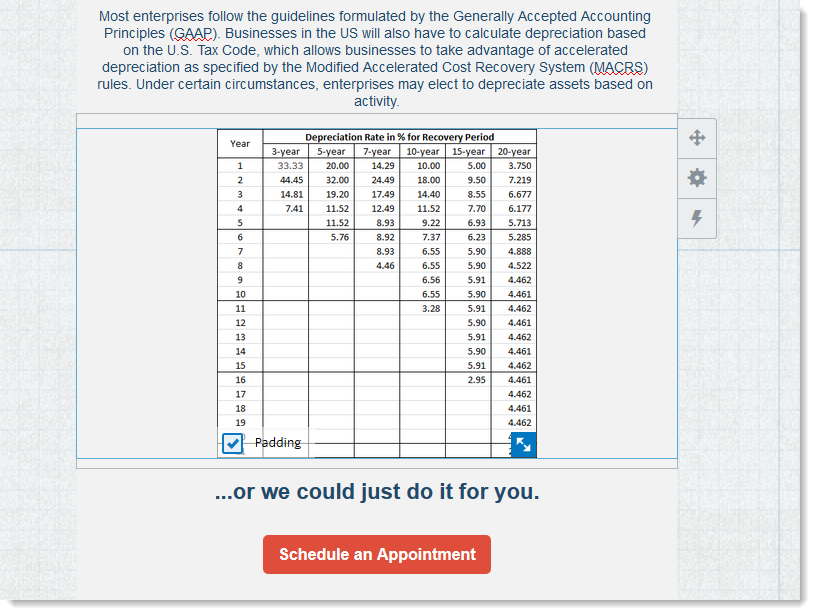
- Videos: Los videos de YouTube, Vimeo, or Wistia generan una imagen en miniatura automáticamente cuando agrega el vínculo en su mensaje. Si su video se encuentra en una plataforma diferente, o desea tener más control sobre qué imagen en miniatura utilizar, puede agregar un botón de reproducción a su imagen en miniatura y luego convertirla en un vínculo de imagen interactivo.
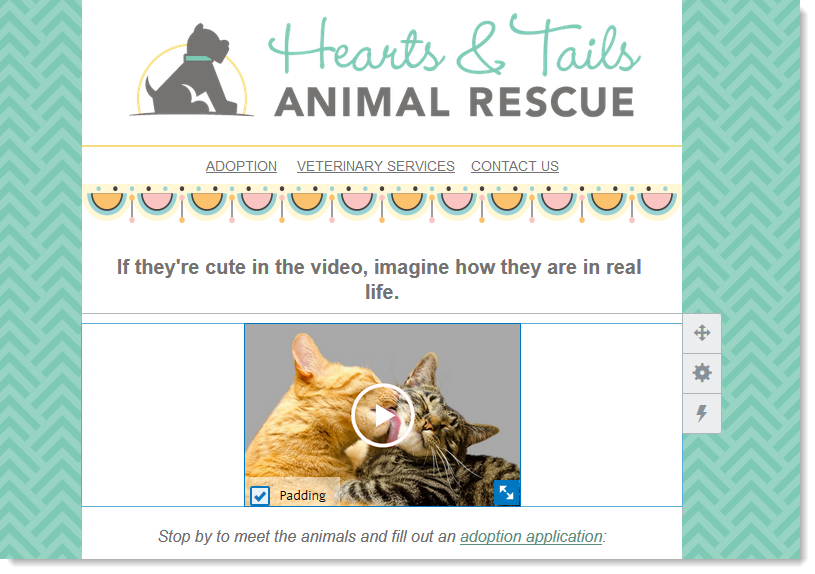
- Página web: Si desea señalarles a sus contactos una sección específica de una página web, tomar una captura de pantalla y agregarla como una imagen les muestra el lugar exacto donde hacer clic. Agregue la imagen y conviértala en un vínculo interactivo mientras les muestra la página web de la captura de pantalla.
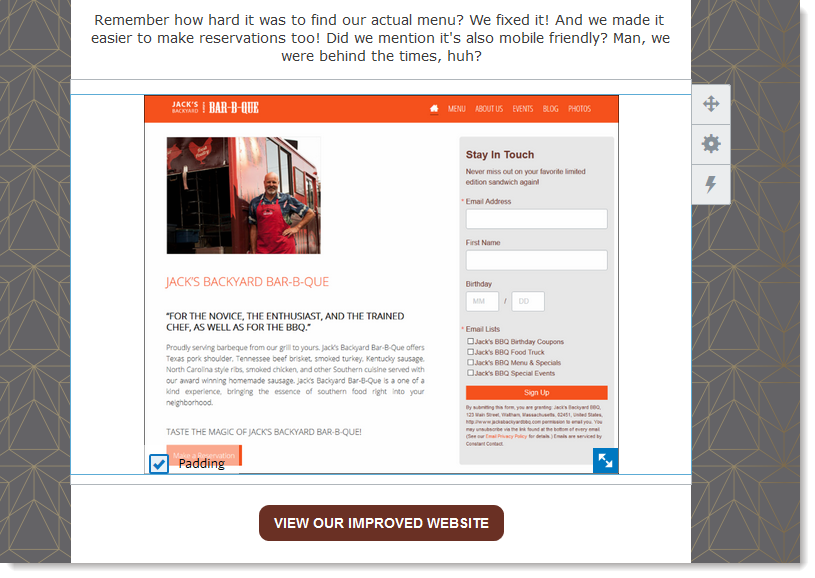
- UI (Interfaz de usuario): Si dirige a sus contactos a través de un programa informático o una aplicación móvil, puede tomar capturas de pantalla del programa para ilustrar sus instrucciones. Agréguelas como cualquier otra imagen y, si desea convertir la imagen en un vínculo interactivo, puede vincular la imagen a la página web oficial o foro de soporte del programa o aplicación, o bien vincularla a la tienda de aplicaciones en la que se encuentra. (La imagen siguiente es una captura de pantalla de una aplicación de un dispositivo móvil que fue insertada en una silueta genérica de teléfono móvil. De esta forma, se reconoce inmediatamente que proviene de un dispositivo móvil, lo que evita generar confusión al ver la imagen en un dispositivo móvil).
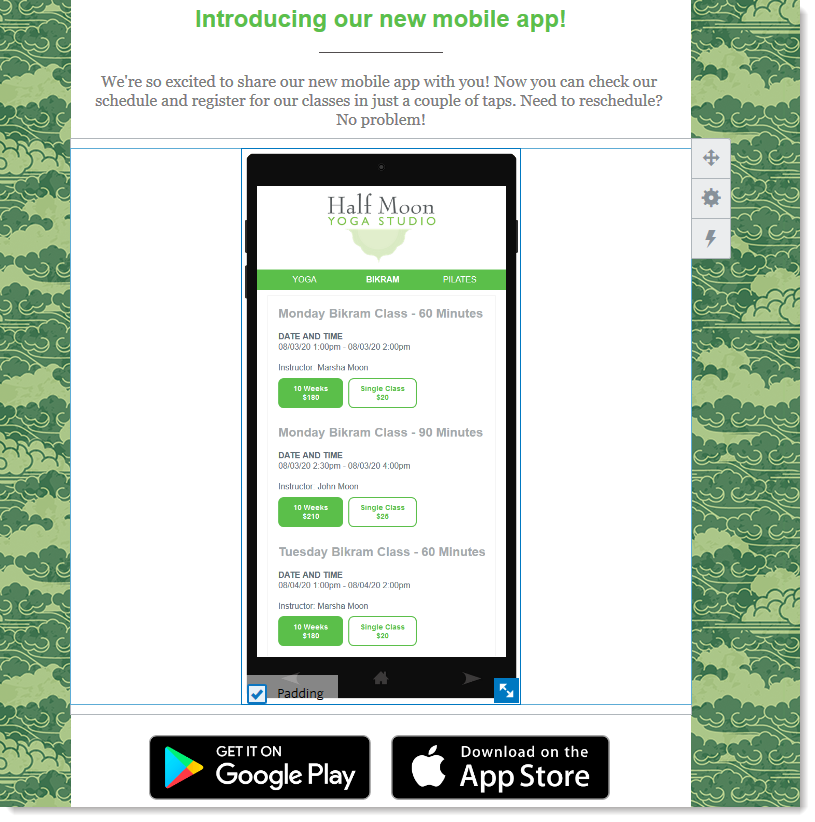
Todos los enlaces que proporcionamos desde sitios que no son de Constant Contact o información sobre productos o servicios que no son de Constant Contact se proporcionan a modo de cortesía y no deben interpretarse como un respaldo de Constant Contact.